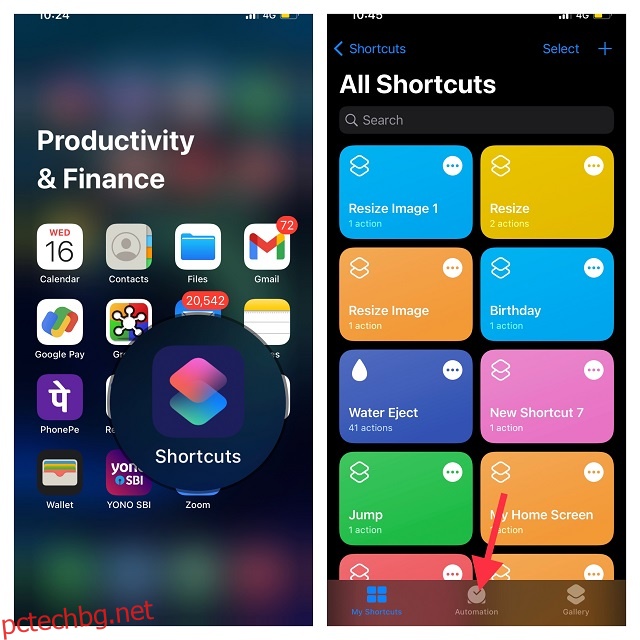Има много невероятни лица на Apple Watch, които можете да използвате. Въпреки това, ако сте като мен, има вероятност да използвате различни циферблати за различни времена или места. Например, аз харесвам по-официален циферблат на часовник на работа, по-подробен сутрин и обикновен неразсейващ часовник през нощта. За щастие, можете да накарате вашия Apple Watch да променя автоматично циферблата на часовника и винаги да имате перфектния циферблат на часовника, готов за използване, когато имате нужда от него. С това, нека да разгледаме как автоматично да променим лицето на Apple Watch въз основа на време или местоположение.
Съдържание
Автоматична промяна на циферблата на Apple Watch въз основа на време или местоположение (2022 г.)
В това ръководство ще използваме няколко различни преки пътища, за да автоматизираме лицето на Apple Watch. Докато единият ви позволява да промените лицето на вашия часовник въз основа на предпочитано време, другият ви позволява да промените лицето в зависимост от желаното място. И двата преки пътища са надеждни и не изискват много персонализиране, така че няма да е необходимо да активирате ненадеждни преки пътища, за да използвате това ръководство.
Преди да започнете, уверете се, че имате инсталирано приложението Apple Shortcuts на вашия iPhone. Ако приложението не е налично на вашето устройство, отидете в App Store -> Потърсете „Shortcuts“ и го изтеглете на вашия iPhone с iOS 12 или по-нова версия.
Автоматично променяйте циферблата на Apple Watch в определено време
1. За да започнете, отворете приложението Shortcuts на вашия сдвоен iPhone и докоснете раздела „Автоматизация“ в долната част на екрана.
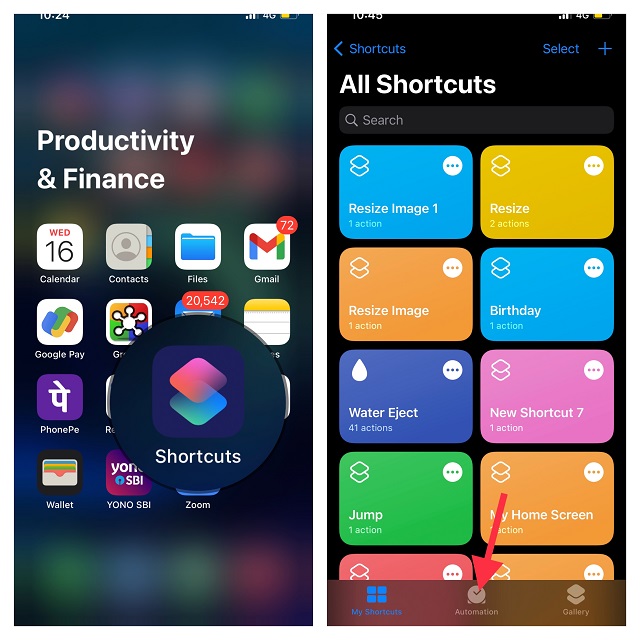
2. Сега докоснете Създаване на персонална автоматизация и изберете Час от деня. Имайте предвид, че ако вече сте създали автоматизация, ще трябва да докоснете бутона „+“ в горния десен ъгъл на екрана и да натиснете Създаване на персонална автоматизация.
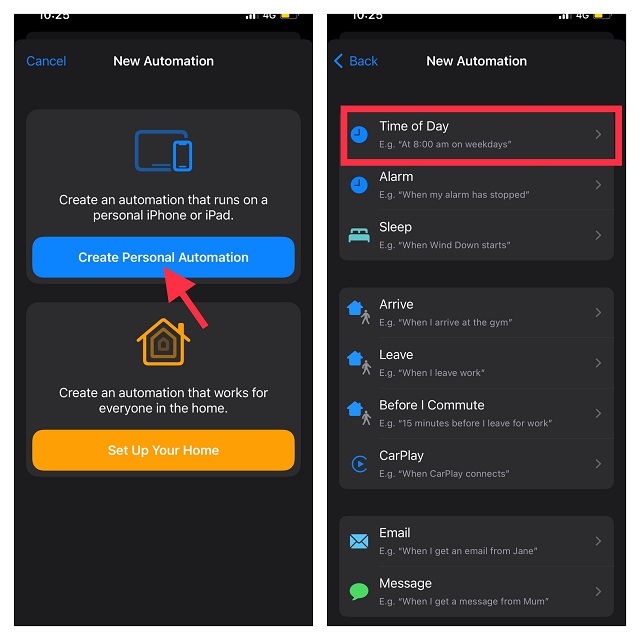
3. След това изберете Изгрев или Залез и след това дефинирайте конкретно време около тези слънчеви събития в зависимост от вашите нужди. Можете също да изберете опция за повторение като ежедневно, седмично или месечно.
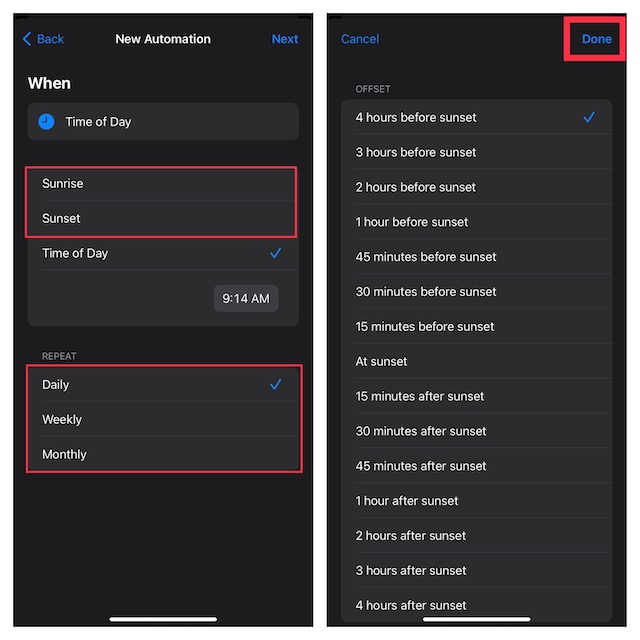
4. След като сте дефинирали часа, докоснете Напред в горния десен ъгъл на екрана.
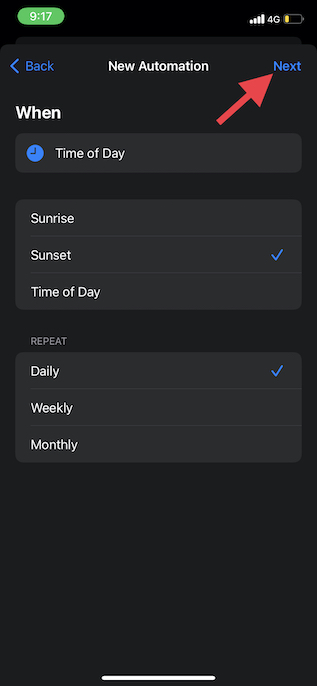
5. Докоснете Добавяне на действие. След това използвайте лентата за търсене, за да потърсите Watch и изберете Set Watch Face от списъка с резултати с циферблати.
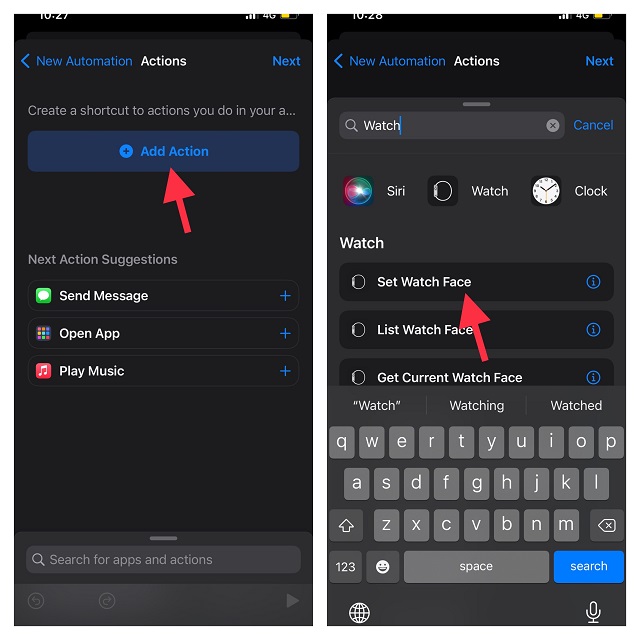
6. На екрана Действия докоснете думата „Лице“, разположена непосредствено под „Задаване на активен часовник на“. След това изберете желания циферблат, който искате да промените в определеното време. Освен това можете да използвате и лентата за търсене, за да търсите циферблат и да го изберете.
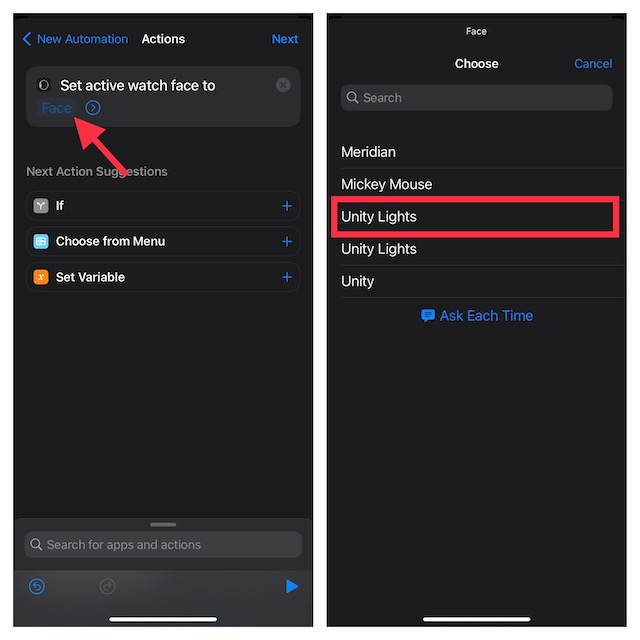
Забележка:
- Струва си да се отбележи, че списъкът тук използва официалните имена на циферблатите на часовниците. Следователно може да забележите някои дубликати.
- Освен това, това се дължи и на факта, че списъкът съответства на текущите лица, които сте подредили на вашето watchOS устройство. Така че, не се бъркайте.
7. На екрана Действия докоснете Напред в горния десен ъгъл на екрана.
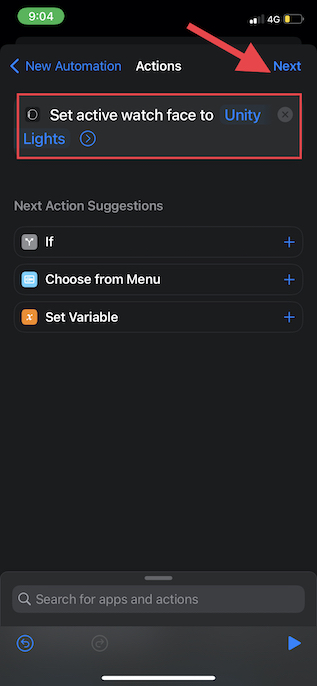
8. След това изключете превключвателя до Питай преди стартиране и потвърдете действието, като докоснете Не питай в изскачащия прозорец. След това докоснете Готово в горния десен ъгъл на екрана.
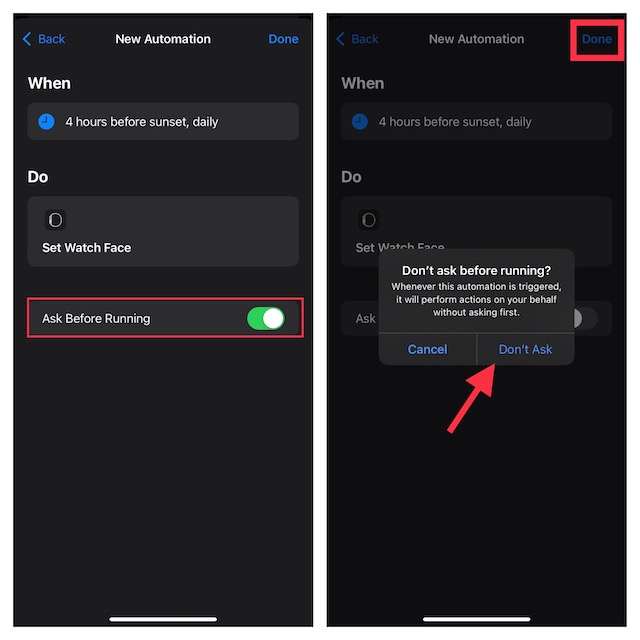
Това е! Оттук нататък циферблатът на вашия часовник ще се променя автоматично в определеното време. Можете да използвате този трик, за да настроите повече лица на Apple Watch да се променят по различно време.
Автоматично променяйте циферблата си на Apple Watch въз основа на местоположението
Промяната на лицето на Apple Watch въз основа на място е също толкова проста.
1. За да започнете, отворете приложението Shortcuts на вашия iPhone -> раздел Автоматизация в долната част -> Създаване на персонална автоматизация.
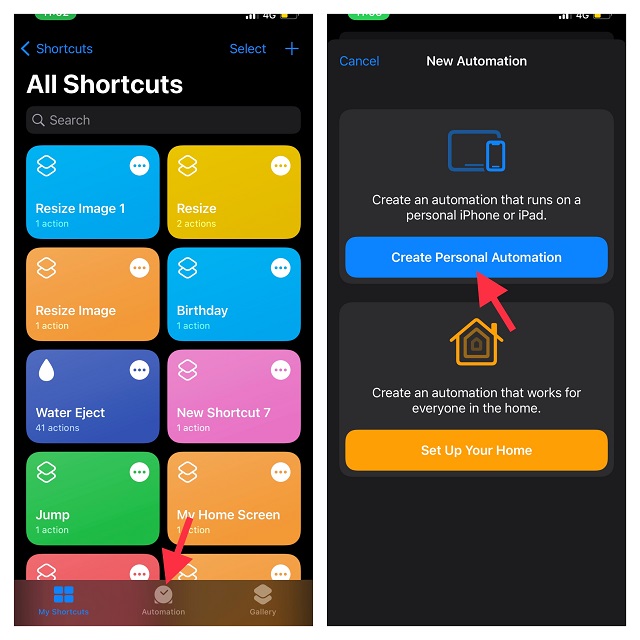
2. Сега изберете опцията Пристигане или Напускане в зависимост от това кога искате лицето на Apple Watch да се промени автоматично.
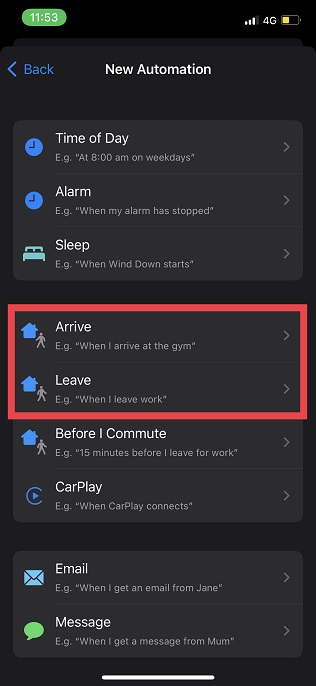
3. Сега докоснете опцията „Избор“, която се показва до Местоположение и след това изберете предпочитано местоположение. Можете да изберете местоположение, като потърсите или въведете адреса.
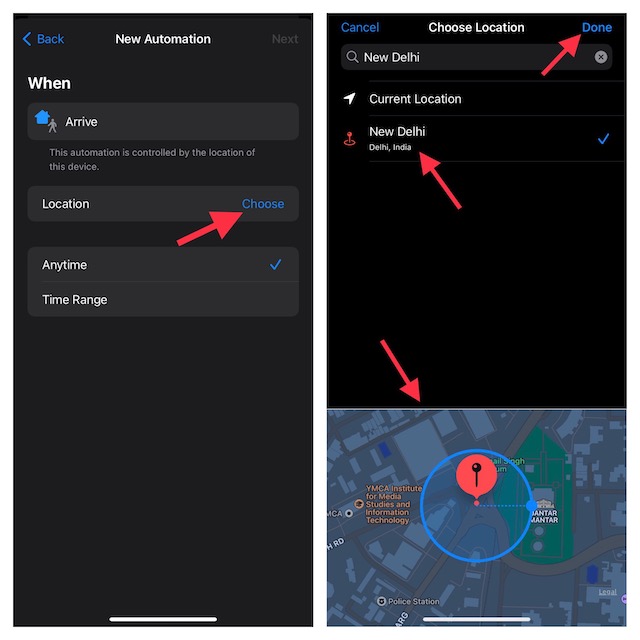
4. След като сте избрали желаното място, докоснете Next в горния десен ъгъл на екрана.
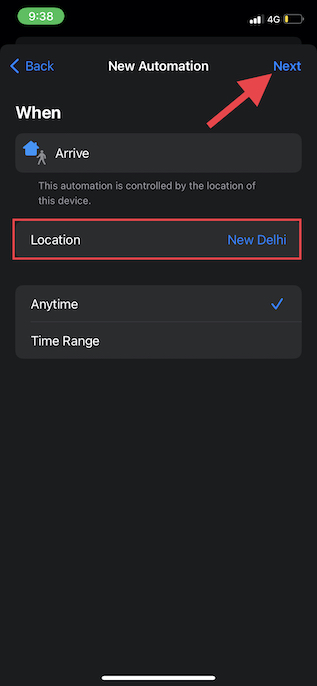
5. Докоснете бутона „+“ Добавяне на действие. След това използвайте полето за търсене, за да потърсите „Watch“ и изберете „Set Watch Face“ от списъка с действия.
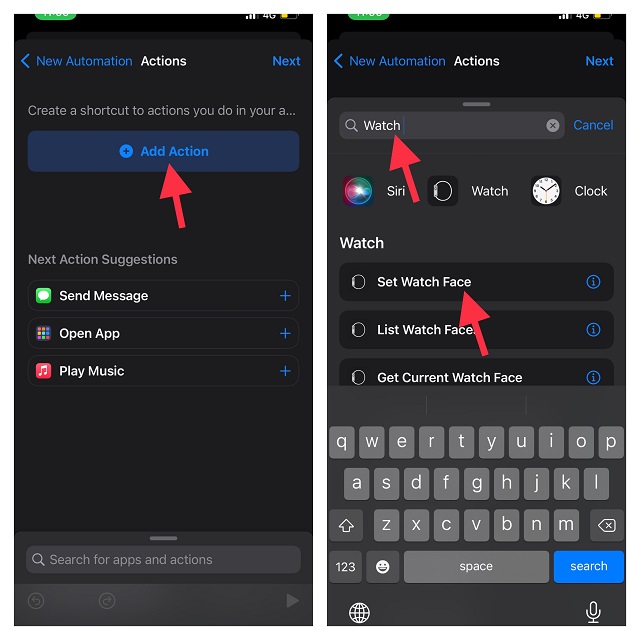
6. На екрана Действия докоснете думата „Лице“, която се появява точно под „Задаване на активен часовник на“. След това изберете предпочитан циферблат, който искате да промените, когато пристигате или напускате посоченото място.
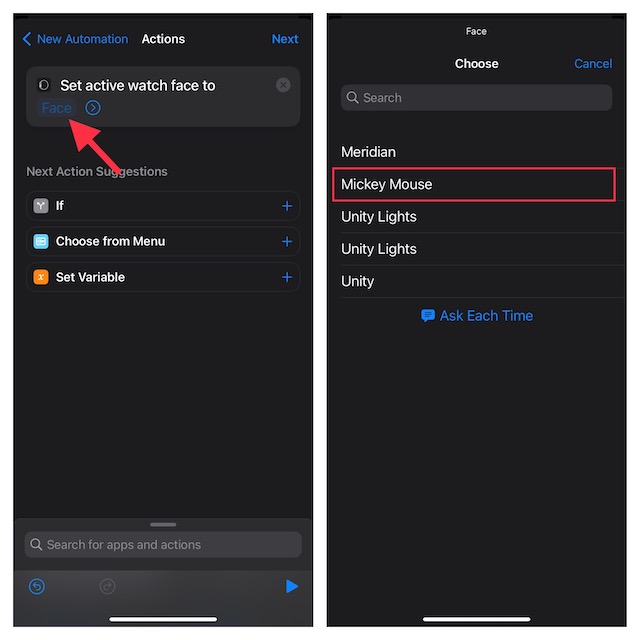
7. Накрая докоснете Напред, когато се покаже екранът с действия и след това натиснете Готово на екрана за нова автоматизация, за да завършите.
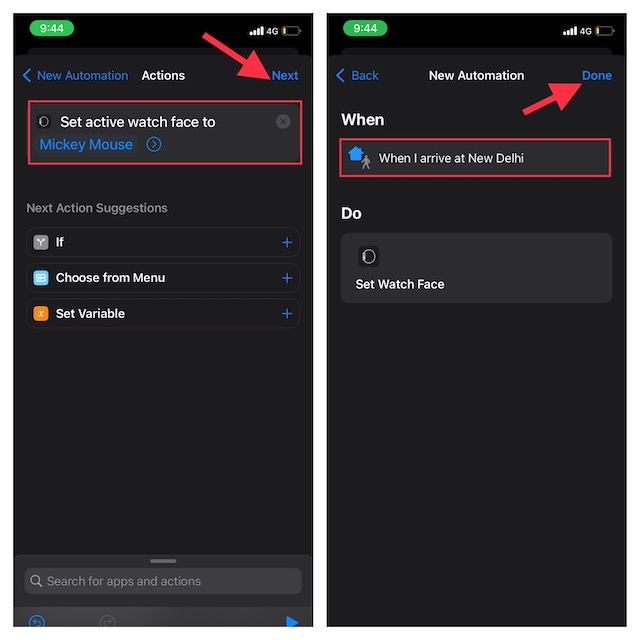
Променете циферблата на Apple Watch в желаното време или място
Така че можете да автоматизирате вашия Apple Watch, за да промените лицето на предпочитаното място или час. Като човек, който обича пълното персонализиране, намирам този трик за доста полезен. Ако и вие сте в една и съща лодка, има голям шанс да се радвате да промените и циферблата си автоматично. Освен това може да искате да разгледате нашия огромен списък с най-добрите съвети и трикове за Apple Watch. Въпреки това, какво мислите за този съвет? Не забравяйте да изразите мислите си чрез секцията за коментари по-долу.